电脑文件夹删除不了怎么办 电脑文件无法删除怎么弄
更新日期:2023-08-12 16:07:27
来源:网友投稿
最近小编后台受到不少私信,很多小伙伴都向小编反应说自己的电脑文件夹删除不了,不知道怎么回事,为此万能的系统城小编到网上查找了很多种方法,现在就把自己找到的电脑文件无法删除的解决方法带来给大家,大家如果有需要的话,可以来具体学习一下小编带来的方法哦。

电脑文件夹删除不了怎么办?
方法一、
1.在电脑找到无法删除的文件夹,按下F2重命名,ctrl+c复制文件夹的名称;
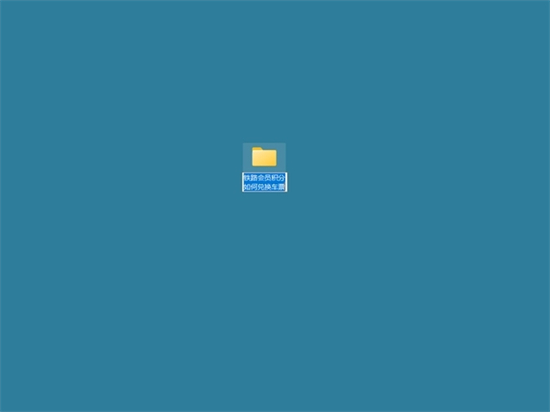
2.在键盘上同时按下ctrl+alt+delete,打开任务管理器。在任务管理页面,点击性能选项;
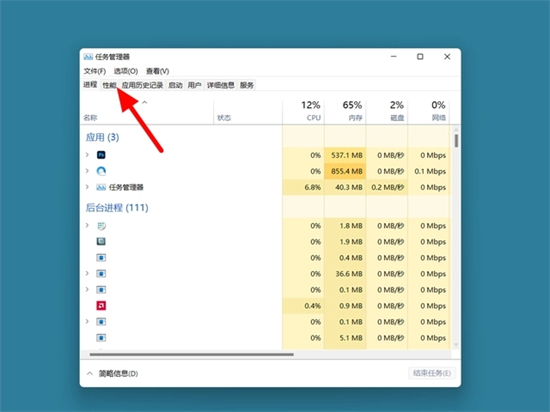
3.在性能选项下,打开资源监视器;
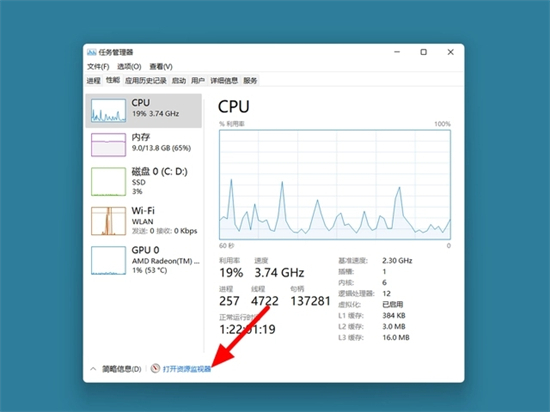
4.在资源监视器页面,找到搜索句柄栏,按下ctrl+v粘贴之前复制的文件夹名称;
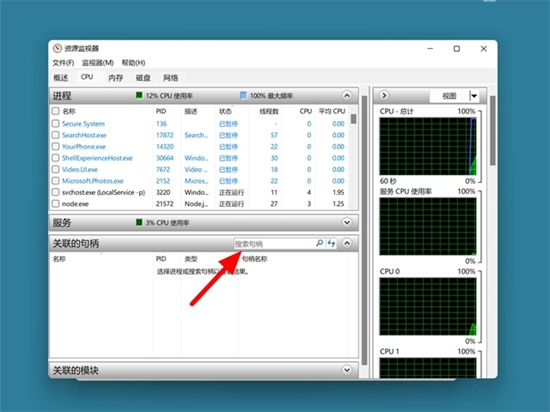
5.这样就可以看到打开这个文件夹(或者文件夹中文件)的所有程序,explorer.exe是电脑的文件资源管理器可以不用管,选中另外的程序;
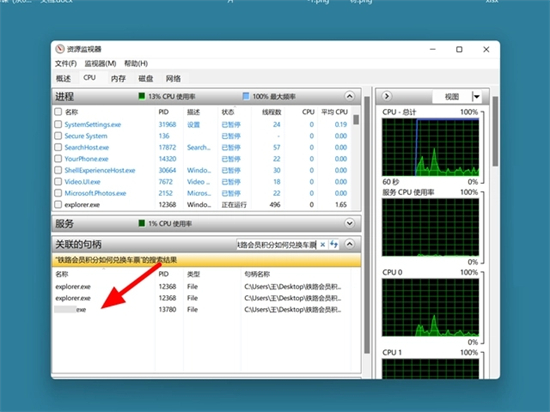
6.完成程序的选中,鼠标右击,点击结束进程;
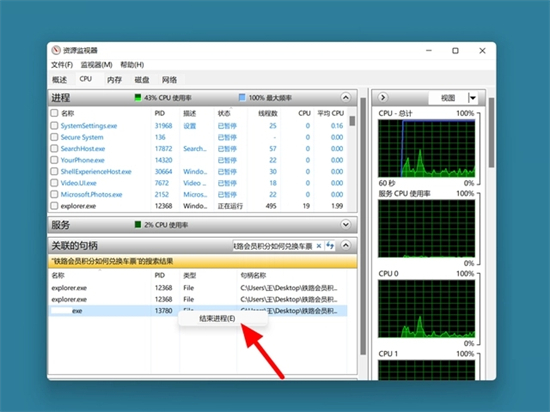
7.接着单击结束进程,这样就关闭程序成功,返回文件夹处,这时文件夹就可以直接删除。

方法二、
1.在桌面右击新建一个“文本文档”重命名为“删除.bat”;
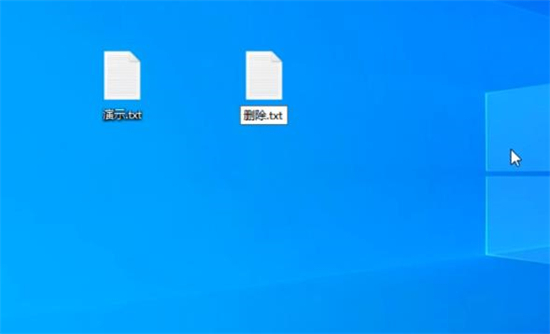
2.右键单击此文件,点击“编辑”;
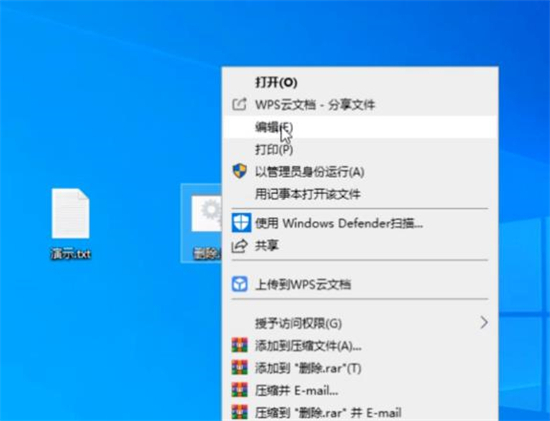
3.输入 DEL/F/A/Q\\?\%1 RD/S/Q\\?\%1 关闭点击“保存”;
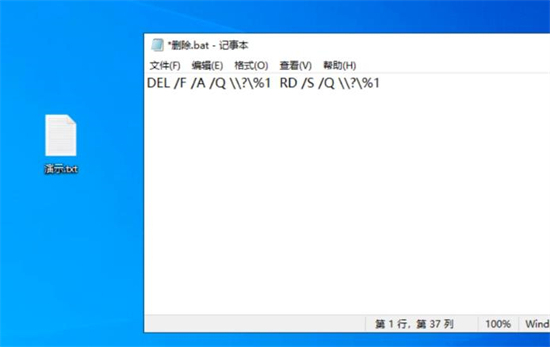
4.将不能删除的文件拖动到“删除.bat”即可删除。
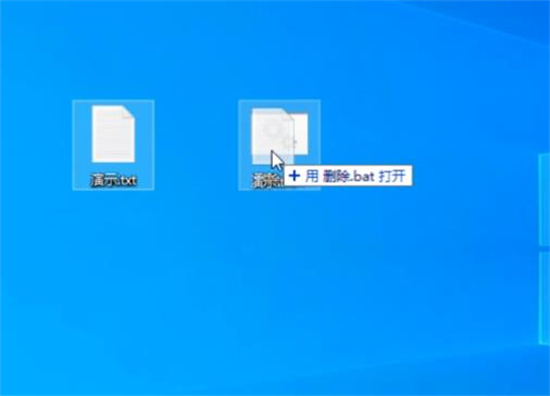
方法三、
1.首先需要先进入到火绒安全软件中,粉碎文件;功能正处于安全工具中,用户只需点击安全工具即可;
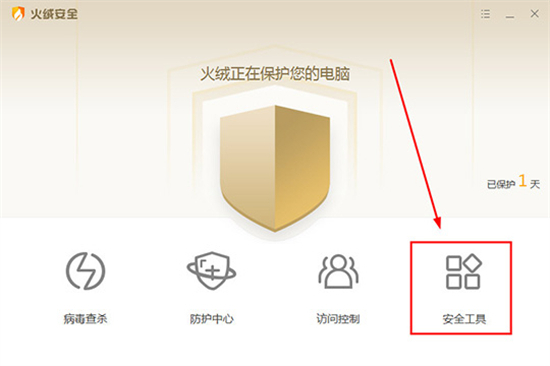
2.软件根据每个功能进行了分类,大家可以看到火绒软件中各种实用的功能,而其中的文件粉碎;就是今天所说的主角,它能够帮助用户强制删除或或彻底粉碎文件,对其进行点击即可;
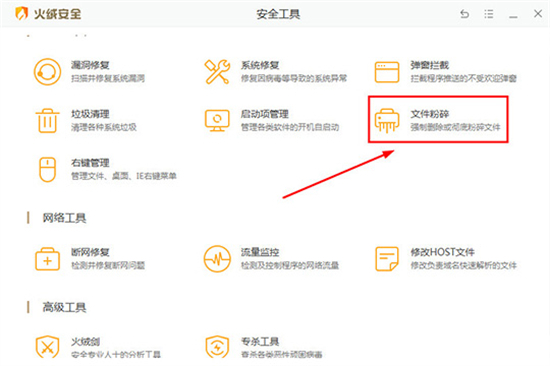
3.进入到文件粉碎的界面,将需要粉碎的文件或文件夹拖动到列表中,你还可以根据自己的需要是否开启彻底粉碎;功能,开启此功能后将彻底粉碎此文件,但能够有效防止文件恢复,保证你的隐私安全,但可能会稍微延长粉碎时间,如果你误添加了文件,只需在每个文件右方的操作中点击删除;即可;之后点击开始粉碎;即可进行粉碎删除操作,被粉碎的文件将不可恢复;
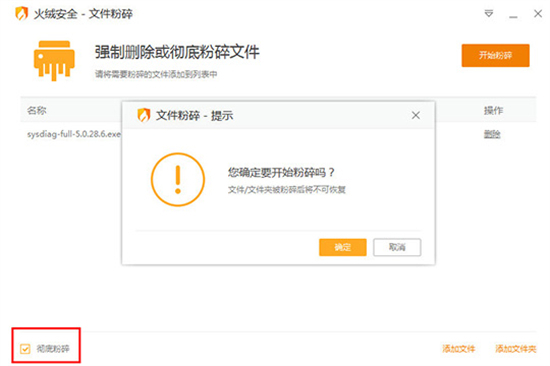
4.如果你想要查看粉碎的记录,可以在右上角的菜单中找到粉碎历史功能;
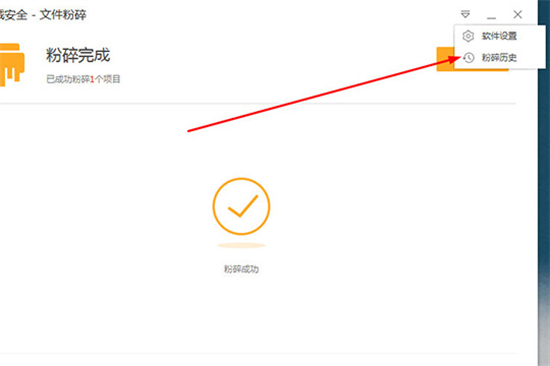
5.火绒保留了每条粉碎记录,你可以在其中看到具有的粉碎时间、名称与路径。
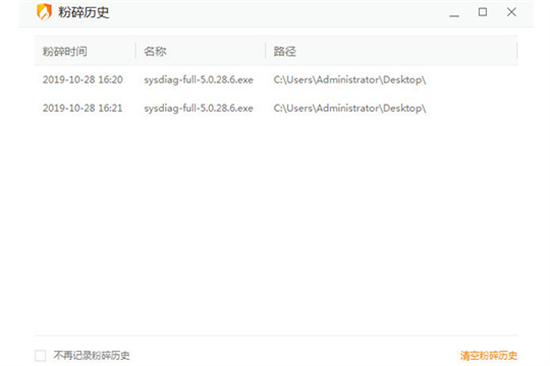
以上就是小编为大家带来的电脑文件夹删除不了的解决方法了,希望能帮助到大家。
- monterey12.1正式版无法检测更新详情0次
- zui13更新计划详细介绍0次
- 优麒麟u盘安装详细教程0次
- 优麒麟和银河麒麟区别详细介绍0次
- monterey屏幕镜像使用教程0次
- monterey关闭sip教程0次
- 优麒麟操作系统详细评测0次
- monterey支持多设备互动吗详情0次
- 优麒麟中文设置教程0次
- monterey和bigsur区别详细介绍0次
周
月











